Comment réparer Windows Defender automatiquement désactivé par la stratégie de groupe ?
Question
Sujet : Comment réparer Windows Defender automatiquement désactivé par la stratégie de groupe ?
Lorsque j’essaie d’activer Windows Defender, j’obtiens l’erreur « Cette application est désactivée par la stratégie de groupe ». J’utilise Windows 7. Quelqu’un peut-il m’aider ?
Réponse résolue
Les gens ne cessent de se plaindre de Windows Defender qui est automatiquement désactivé par le système. Ce problème conduit souvent à l’erreur « Cette application est désactivée par la stratégie de groupe », qui se manifeste sur Windows 7 et 10 lorsqu’on essaie d’activer Windows Defender.
Windows Defender est le logiciel de sécurité développé par Microsoft et intégré à toutes les versions du système d’exploitation Windows. Néanmoins, les fonctions de protection du programme diffèrent selon la version de l’OS. Sous Windows 7 et Vista, il fonctionne uniquement comme un anti-spyware, ce qui signifie qu’il ne protégera pas les PC des cyberinfections comme le célèbre WannaCry.
Lorsqu’il s’agit de Windows 8.1 et 10, il fonctionne comme un logiciel antivirus multifonctionnel, capable de détecter et d’éliminer les menaces comme les PUP, les adwares, les spywares, les virus, les chevaux de Troie, les keylogger, etc.
Bien que la fiabilité de Windows Defender soit toujours remise en question par les spécialistes, le fait est qu’il est entièrement compatible avec le système d’exploitation Windows et qu’il utilise beaucoup moins de CPU à la fois en effectuant un scan complet et en travaillant en arrière-plan. Le problème est que pour la plupart des gens, Windows Defender est désactivé par la stratégie de groupe et ne peut pas être activé.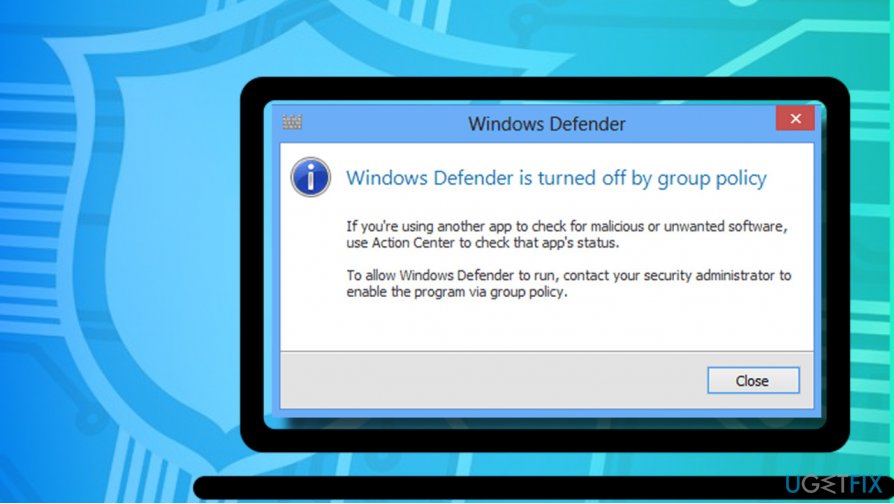
Cela n’a pas d’importance quelle version de Windows OS vous utilisez. L’erreur « Cette application est désactivée par la politique de groupe » peut se produire sur n’importe laquelle d’entre elles une fois que différents logiciels de sécurité sont installés. Dans Windows 8.1 et 10, le système désactive Windows Defender par défaut lorsqu’un autre antivirus ou un programme non compatible avec lui est installé. Puisque dans Windows Vista et 7, il fonctionne uniquement comme un antispyware, Windows Defender ne se déconnecte pas à chaque fois, mais l’erreur « Cette app est désactivée par la politique de groupe » indique également la présence d’un autre outil de sécurité ou d’un autre programme incompatible.
Réparation de l’erreur Windows Defender automatiquement désactivé par la politique de groupe sur Windows 7 et 10
Si vous ne préférez pas utiliser Windows Defender, alors laissez-le tel quel. L’erreur « Cette app est désactivée par la stratégie de groupe » ne se produira que si vous essayez d’ouvrir Defender ou d’exécuter une analyse avec lui, elle ne devrait donc pas vous distraire de votre travail avec PC. Si vous êtes satisfait d’un autre programme de sécurité, laissez-le comme programme principal et oubliez l’erreur « Cette application est désactivée par la stratégie de groupe ».
Si toutefois vous optez pour l’utilisation de Windows Defender, veillez tout d’abord à désinstaller l’outil antivirus tiers si vous utilisez Windows 8.1 ou 10. Dans le cas de Windows 7 ou Vista, vous devriez essayer d’installer un autre programme antivirus ou d’activer Windows Essentials. Dans, après tout, la stratégie de groupe continue de désactiver Windows Defender, voici les correctifs que vous pouvez essayer:
Méthode 1. Ouvrez la stratégie de groupe
- Connectez-vous à votre PC avec des privilèges d’administrateur.
- Puis appuyez sur la touche Windows + R pour ouvrir Exécuter, tapez gpedit.msc, et appuyez sur Entrée.
- Alternativement, vous pouvez taper gpedit.msc dans la recherche Windows.
- Lorsque la politique de groupe s’ouvre, ouvrez la politique de l’ordinateur local -> Modèles d’administration -> Composants Windows -> Windows Defender.
- Sélectionnez l’option antivirus Windows Defender.
- Double-cliquez maintenant sur l’option Désactiver Windows Defender.
- Sélectionnez Désactivé et cliquez sur OK pour enregistrer les modifications.
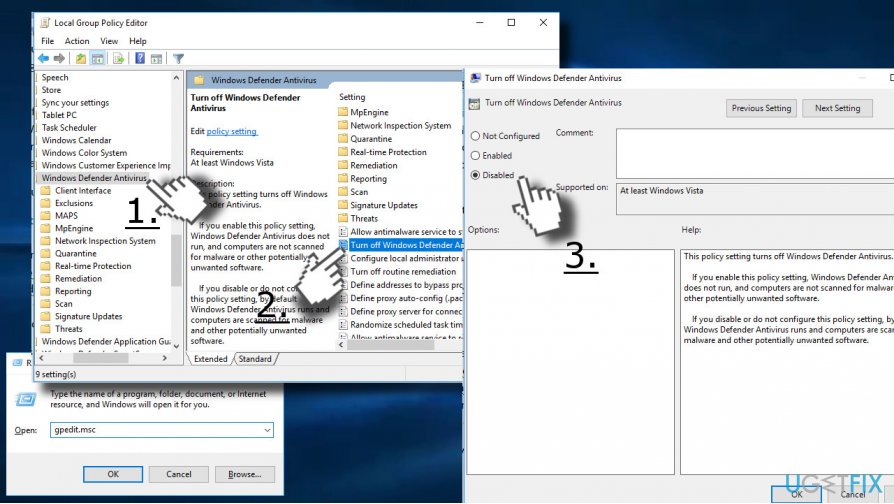
Réparation 2. Ouvrez l’éditeur de registre Windows
- Appuyez sur la touche Windows + R pour ouvrir la boîte de dialogue Exécuter.
- Tapez regedit et appuyez sur Entrée.
- Utilisez le volet de gauche pour naviguer dans le chemin HKey_Local_Machine\\\Software\Policies\Microsoft\Windows Defender.
- Supprimez la clé DisableAntiSpyware. Pour ce faire, double-cliquez sur le REG -DWORD et définissez sa valeur à 0.
- Si vous ne pouvez pas changer sa valeur, alors supprimez la clé entière.
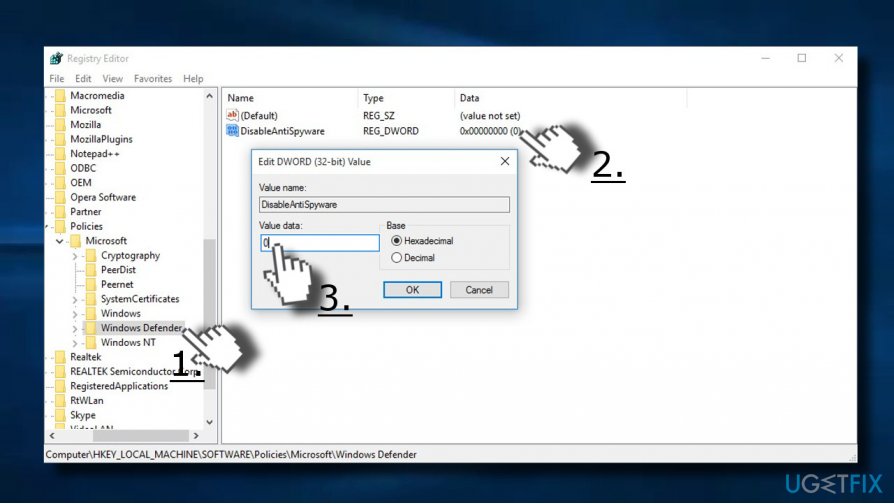
Réparez vos erreurs automatiquement
L’équipe d’ugetfix.com essaie de faire de son mieux pour aider les utilisateurs à trouver les meilleures solutions pour éliminer leurs erreurs. Si vous ne voulez pas vous battre avec des techniques de réparation manuelles, veuillez utiliser le logiciel automatique. Tous les produits recommandés ont été testés et approuvés par nos professionnels. Les outils que vous pouvez utiliser pour réparer votre erreur sont listés ci-dessous :
Download Fix
Happiness
Guarantee
Download Fix
Happiness
Guarantee
Si vous n’avez pas réussi à réparer votre erreur en utilisant Reimage, joignez notre équipe d’assistance pour obtenir de l’aide. S’il vous plaît, faites-nous connaître tous les détails que vous pensez que nous devrions savoir sur votre problème.
Ce processus de réparation breveté utilise une base de données de 25 millions de composants qui peuvent remplacer tout fichier endommagé ou manquant sur l’ordinateur de l’utilisateur.
Pour réparer le système endommagé, vous devez acheter la version sous licence de l’outil de suppression des logiciels malveillants Reimage.